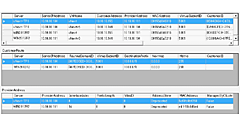ライブマイグレーションのセットアップ
ライブマイグレーションのセットアップ
ライブマイグレーション検証環境のセットアップのために3台のサーバーを用意しました。いずれもWindows Server 2008 R2 Enterprise Editionがインストールしてあり、うち2台はHyper-V 2.0が有効になっています。
1台はストレージとしてiSCSIのソフトウエアターゲットになっています。(評価のためのiSCSIのソフトウエアターゲットは、TechNet Plus サブスクリプションの会員向けダウンロードにて入手可能です。言語を英語にし、Windows Storage Server 2008のコーナーで提供されています。)
また、フェールオーバークラスターを構成するためにActive Directoryのドメイン環境が必要ですので、ストレージサーバーをドメインコントローラーと共用し、Hyper-Vの2台をドメインに参加させています。
まずストレージサーバーでiSCSIターゲットを構成し、クラスター監視用のクォーラムディスクと仮想マシンを配置するデータディスクを用意します。それぞれのディスクは、ストレージサーバー上ではVHDファイルとして作成されます。Hyper-VマシンではそれぞれコントロールパネルのiSCSIイニシエーターで接続設定を行います。
2台のHyper-Vマシンでフェールオーバークラスターの機能を有効化し、クラスターを作成します。この時ストレージサーバーに作成しておいたクォーラムディスクを監視用に使用します。そして、作成したクラスターを選び、操作ペインから「クラスターの共有ボリュームの有効化」を行ったあと、ストレージサーバーのデータディスクを追加します。
あとは、仮想マシンを作成するだけです。この時、仮想マシンの構成ファイルやVHDディスクはクラスターの共有ボリューム内、つまり C:\ClusterStorage の下に作成します。
セットアップは以上で完了です。あとはライブマイグレーションを試すだけです。とてもシンプルですし、フェールオーバークラスター構成の検証ツールもありますので、安心してセットアップすることができます。
フェールオーバークラスター管理ツールとの統合
ライブマイグレーション可能な仮想マシンの管理は、通常の仮想マシンの管理と全く同様に行うことができます。これは、フェールオーバークラスター管理ツールにHyper-Vの管理が統合されているためで、仮想マシンの作成や設定の管理など、Hyper-Vの管理ツールと同様のウィザードやユーザーインターフェースが利用できます。
それに加え、ライブマイグレーションのためのメニューがあります。移動したい仮想マシンを選択し、操作ペインの「仮想マシンを別のノードにライブマイグレーション」メニューから移動先のノードを選ぶだけで、ライブマイグレーションが行われます。とてもシンプルな操作です。
複数のサーバーでクラスターを構成している場合は、System Center Virtual Machine Managerでライブマイグレーションを行うと、移動可能なサーバーの負荷状況などに応じてランク付けをし、移動先の候補を教えてくれます。仮想環境は規模が大きくなるにつれ、管理も複雑さを増していくため、適切なツールを使って、適切な管理を行ってください。
さて、3回に渡って、Windows Server 2008 R2のOSの仮想環境Hyper-V 2.0について紹介してきましたが、ご理解いただけましたでしょうか。
評価版のダウンロードも始まり、すぐに試していただけるようになっています。ぜひダウンロードして、実際にHyper-Vに触れてみてください。
Windows Server 2008 R2 評価版ソフトウエアのダウンロード
http://technet.microsoft.com/ja-jp/evalcenter/dd459137.aspx
- この記事のキーワード